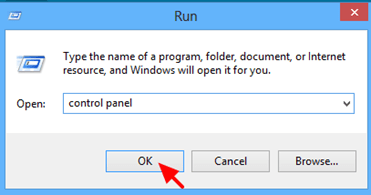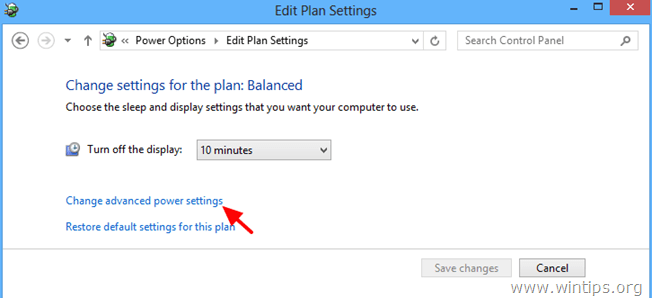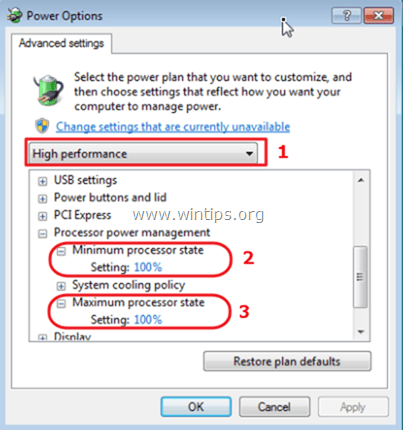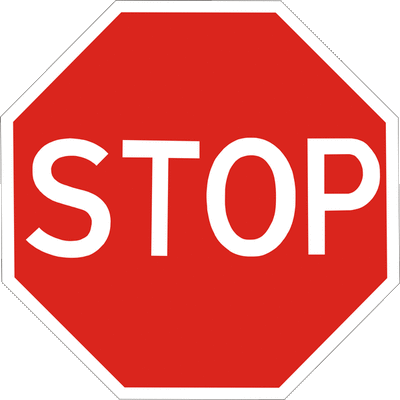Что вызывает «Скорость процессора 0 в группе 0 ограничена микропрограммой системы» в журнале событий?
Мой журнал событий Windows 10 постоянно сообщает. На самом деле, я думаю, что моя система замедляется из-за этого факта.
Скорость процессора 0 в группе 0 ограничена микропрограммой системы. Процессор находился в этом состоянии пониженной производительности в течение 61 секунды с момента последнего отчета.
Система представляет собой ноутбук VAIO SVS13K9EB со свежей установкой Windows 10 и всеми необходимыми драйверами.
Любая идея, что вызывает это и как это решить?
Это ошибка Windows, вызванная процессорами Intel DPTF или Intel CPPC на новых машинах. Это вызвано дросселированием процессора программным обеспечением Intel.
Вы можете попытаться довести план питания до уровня производительности, а также установить минимальное и максимальное состояния процессора на 100%.
Событие Kernel-Processor-Power ID 37 — это не ошибка, это предупреждение. Он информирует вас о том, что ваша система работает от низкого заряда батареи и, следовательно, снизила скорость.
Просто добавив это здесь, потому что у меня была эта проблема, и после того, как я попробовал все возможные решения, включая настройки BIOS и установив минимальное и максимальное состояния процессора на 100%, оказалось, что у меня было что-то действительно глупое.
Мой ноутбук Samsung (NP900X4C), старый ноутбук Series 9 с Intel i5, но все еще крепкий, неожиданно начал дросселировать себя до 47% при 0,80 ГГц. Я также получал странное поведение, что при загрузке он сначала достигает 100%, пока все службы не запускаются, а затем начинает душить себя тем, что «скорость процессора 0 в группе 0 ограничена микропрограммой системы». событие.
Попробовав все решения, которые я нашел в сети, и ничего не работает, оказалось, что на моем ноутбуке есть «тихий режим», который я могу включить с помощью Fn + F11, который замедляет скорость вращения вентилятора, но также замедляет процессор. Я никогда не использовал этот режим, и я, должно быть, поразил его по ошибке. Глупая проблема, но если вы не знаете об этом, вы будете ходить кругами.
У меня только что был клиент с этой проблемой с машиной HP-15 с установленной Windows 10. Скорость процессора фактически снизилась до 25% от номинальной. SpeedStep недоступен в BIOS.
После нескольких часов возни я удалил «Динамические платформы Intel и Thermal Framework» из «Системные устройства», и это устранило проблему. (Обратите внимание, вы не можете удалить его из главного меню «Диспетчер устройств» . по крайней мере, я не смог, но удаление из подменю «Система» сработало).
Окончательный ответ
Это было зарядное устройство. Он был неисправен и включался и выключался через произвольные промежутки времени, и по какой-то причине компьютер решил ограничить процессор. Покупка нового зарядного устройства (от производителя) исправила его полностью.
Я только частично решил это на своем компьютере, Lenovo, который постоянно зависал на частоте 0,39 ГГц, основываясь на этом ответе на форумах HP:
Итак, я думаю, что нашел решение для этого, и это не имеет никакого смысла.
В Windows 10 перейдите в Диспетчер устройств, найдите раздел «Прошивка», разверните его и щелкните правой кнопкой мыши «Система прошивки», затем нажмите «Обновить драйверы», выберите «Автоматический поиск в Интернете» и дайте Windows сделать свое дело, это займет пару минут. , он должен обновить прошивку машины.
В моем случае это называлось что-то вроде «Lenovo System Firmware 1.17», я обновил его, перезагрузил компьютер, а затем продолжал получать предупреждение о перезагрузке, чтобы завершить установку нового драйвера. Я следовал за этим ответом на форумах Miscrosoft, которые исправили проблему:
- Нажмите Windows и введите «устранение неполадок».
- Выберите «Устранение неполадок» и нажмите «Оборудование и устройства».
- Следуйте инструкциям на экране, чтобы запустить средство устранения неполадок.
- Перезагрузите компьютер и посмотрите, будет ли он работать.
После перезагрузки мой компьютер по большей части возвращается к прежним скоростям. Время от времени он возвращается к частоте 0,39 ГГц, но отключение и повторное включение решает проблему временно. Я все еще ищу долгосрочное исправление.
Power ID 37 процессора ядра после изменения политики питания в Windows Server 2016
В этой статье предоставляется решение проблемы, из-за которой ID события 37 входит в журнал System после изменения политики питания для сервера на Windows Server 2016 основе.
Применяется к: Windows Server 2016
Исходный номер КБ: 4043839
Симптомы
После изменения политики питания для Windows Server 2016 сервера в журнале System вы получите ID события 37:
ID события 37
Источник: Microsoft-Windows-Core-Processor-Power
Тип: Предупреждение
Описание:
Скорость группового процессора y ограничивается программным обеспечением системы. Процессор был в этом состоянии с пониженной производительностью в течение секунд с момента последнего отчета.
Значения x, y и z в сообщении Event ID могут отличаться.
Причина
Event ID 37 регистрируется, когда аппаратная платформа определяет, что осмий не может использовать определенный диапазон частот, поддерживаемый процессором. Это событие Warning предупреждает пользователя о том, что процессор или ядро ЦП не могут поддерживать работу на полной скорости.
Решение
Чтобы устранить эту проблему, проверьте любую политику ограничения мощности из аппаратной мануфактерии или проверьте параметры системы для любой политики питания, настроенной на прошивку системы.
Сообщения: 14
Благодарности: 0
| Конфигурация компьютера | |
| Процессор: Intel Pentium CPU B980 2.40GHz 2.40GHz (2 cores) | |
| Материнская плата: DNS MT50IN1 | |
| Память: 4Gb | |
| HDD: WDC WD50 00LPTV-22G33 500Gb | |
| Видеокарта: Nvidia GeForce GT 630M | |
| Монитор: 1366×768 | |
| Ноутбук/нетбук: DNS | |
| ОС: Windows 7 Профессиональная х64 | |
| Индекс производительности Windows: 4,3 |
Здравствуйте, уважаемые посетители форума. Хочу обратиться к вам за помощью в этом деле, мне очень нужен ваш совет.
Небольшая предыстория:
Не так давно (3 дня назад) заметил, что мой ноутбук стал работать намного медленнее, чем раньше. Быстро выявив явный перегрев оборудования (HWmonitor показывал баснословные 90 градусов на центральном процессоре и 95 на видеокарте), отнес его в сервисный центр, где мне сделали профилактику. Когда я отнес ноутбук домой, результат был налицо: температура явно снизилась более чем на десяток градусов. Но самое интересное в том, что ноутбук стал работать чуть ли не еще хуже, чем раньше.
Я долго не мог понять причину столь низкого быстродействия: план электропитания настроен на максимальную производительность, все 2 ядра процессора работали, файл подкачки установлен на 6096 мб и т.д. Дошло до того, что залез в журнал событий Windows, и мне очень показались странным эти два предупреждения:
а)Скорость процессора 1 в группе 0 ограничена системной микропрограммой. Процессор находится в состоянии пониженного быстродействия в течение 67 секунд после последнего отчета.
б)Скорость процессора 0 в группе 0 ограничена системной микропрограммой. Процессор находится в состоянии пониженного быстродействия в течение 67 секунд после последнего отчета.
Код события — 37, источник Kernel-processor-power
Они периодично появляются где-то через каждый час (причем эти предупреждения не вылезают на раб. стол, они просто появляются в журнале).
За ответом полез в интернет, нашел совет ,что нужно установить дефолтные настройки bios. Не помогло.
Содержание
- 1 How to resolve the «Kernel Processor Power Event ID 37 – Speed Of Processor in Group is being limited by System Firmware» Warning in Event log.
-
- 1.0.1 Step 1. Update Drivers and Eliminate Thermal Problems
- 1.0.2 Step 2. Disable Intel SpeedStep Technology.
- 1.0.2.1 Method 1. Disable Intel(R) SpeedStep Technology from BIOS.
- 1.0.2.2 Method 2. Disable Intel(R) SpeedStep Technology from Windows.
- 1.0.3 Найдены возможные дубликаты
-
The «Speed of processor 0 in group is being limited by system firmware» warning message in event log, is commonly caused from Intel(R) SpeedStep Technology.
Intel SpeedStep Technology, reduces the clock speed of your processor whenever your processor is idle, in order to reduce power consumption and heating. On the other hand, the SpeedStep technology increases the clock speed of your processor whenever needed from a Software or a Task to run smoothly.
In many cases, commonly in Windows 10 computers, the Intel SpeedStep technology may cause the following error(s) in Windows Event Log:
«Microsoft Windows Kernel Processor-Power – Event ID 37 – Warning…
The speed of processor 0 in group 0 is being limited by system firmware. The processor has been in this reduced performance state for 71 seconds since the last report.
The speed of processor 1 in group 0 is being limited by system firmware. The processor has been in this reduced performance state for 71 seconds since the last report.»
This tutorial contains detailed steps to fix Event ID 37 Warning message «Speed Of Processor in Group is being limited by System Firmware», in Windows 7, 8 & 10 OS.
How to resolve the «Kernel Processor Power Event ID 37 – Speed Of Processor in Group is being limited by System Firmware» Warning in Event log.
Step 1. Update Drivers and Eliminate Thermal Problems
In order to eliminate the «Speed Of Processor in Group is being limited by System Firmware» warning message in event log, first try the following:
A. RESET BIOS Settings to Default.
B. Make sure that you have installed the latest drivers for your computer hardware especially the drivers for:
a. Chipset (Motherboard).
b. Intel® Rapid Storage Technology.
c. Video Card
C. Make sure that your computer is clean from dust and doesn’t overheat.
Step 2. Disable Intel SpeedStep Technology.
You can disable SpeedStep Techology either from Computer’s BIOS (if supported) or from Windows Environment.
Method 1. Disable Intel(R) SpeedStep Technology from BIOS.
1. Enter your BIOS settings, by pressing «DEL» or «F1» or «F2» or «F10«. *
* Note: The way to enter into BIOS Settings depends on the computer manufacturer.
2. Reset BIOS Settings to Default.
3. Then find a setting named: «Dynamic CPU Frequency» or «Intel SpeedStep» or «SpeedStep» or «EIST (Enhanced Intel SpeedStep)» and change it to «Disable» or to «Always High«.
* Note 1: Commonly the above setting is under under «CPU Power Options» or «Advanced Power settings» or «Power Options» or «Other«.
* Note 2: If you cannot find a setting for the Intel SpeedStep techology in your BIOS then disable SpeedStep from Windows environment by following the instructions below.
Method 2. Disable Intel(R) SpeedStep Technology from Windows.
(Applied to: Windows 10, Windows 8.1 & 7 & Windows 7)
1. Open Windows Control Panel. To do that:
- Press «Windows»
+ «R» keys to load the Run dialog box.
- Type «control panel» and press Enter.
2. Change the View By (at the up right) to Small icons and then open Power Options.
3. Then click «Change plan settings» at the active (selected) plan.
4. Select the «Change advanced power settings» option.
5. When Power Options appear on your screen, make the following adjustments:
1. Set the Power Plan to High Performance.
2. Expand the Processor Power Management settings and change BOTH the Minimum and Maximum Processor State settings to 100%.
6. Click Apply (OK) and reboot your computer.
– If the problem persists restore your computer to a previous working state or backup your files and then perform a clean Windows installation.
That’s it! Let me know if this guide has helped you by leaving your comment about your experience. Please like and share this guide to help others.
10-27-2014 03:51 AM
I get a warning (Event ID -37 of the kernel-processor-power) almost every time when I boot my laptop.First of all, here are the specs of my laptop:
The laptop is an Hp, bought brand new from Authorizes dealer during August-2014.
Therefore, it is still under warranty.
Every software on it is legal.
SPEC. is as under:
Make :Hp15 – r014tx Notebook PC
Operating System :Windows 8.1 64
Processor :Intel® Core™ i5-4210U with Intel HD Graphics 4400 (1.7 GHz, 3 MB cache, 2 cores)
Graphic Card :NVIDIA GeForce GT 820M; 2GB Discrete Graphics
Before asking for help here, I did the following:
- Checked for RAM related issues ;
- Checked for HDD related issues ;
- Checked and updated every driver ;
- Updated the chipset/BIOS (as recommended by HP customer support) ;
- Verified the CPU and laptop temperatures (always below 50 celcius) ;
- Verified that the vents were not obstructed by dust ;
- Reinstalled windows 8.1 OS
- Checked the power settings.
The problem remains almost every time I boot my computer, I get a warning (event 37 in the events log) on my entire CPUs core: «The speed of processor [x] in group [x] is being limited by system firmware. The processor has been in this reduced performance state for 71 seconds since the last report.»
In the Event viewer I have 4 errors after each Windows boot
Log Name: System
Date: 03-Oct-14 5:44:00 PM
Task Category: (7)
The speed of processor 3 in group 0 is being limited by system firmware. The processor has been in this reduced performance state for 71 seconds since the last report.
Мой ноутбук зависает, когда заходит в дота 2. В журнале событий происходит следующее:
Имя журнала: System
Дата: 20.12.2015 11:30:45
Скорость процессора 1 в группе 0 ограничена системным встроенным ПО. Процессор находится в состоянии пониженной производительности в течение 71 секунд после последнего отчета.
Затем выходит ошибка:
Имя журнала: Microsoft-Windows-DeviceSetupManager/Admin
Дата: 20.12.2015 11:30:49
Код события: 131
Сбой промежуточного сохранения метаданных, результат= <4509A320-0061-010B-0078-006A3B0980E7>для контейнера «0x80070490»
Затем еще и критическая:
Имя журнала: System
Дата: 20.12.2015 12:41:47
Система перезагрузилась, завершив работу с ошибками. Возможные причины ошибки: система перестала отвечать на запросы, произошел критический сбой или неожиданно отключилось питание.
Также выходил синий экран W8 с надписью о перезагрузке и ошибкой: video tdr failure.
Ноутбук acer intel core i5, ОС W8.1, 6 гб оперативы, 2 видеокарты — intel встроенная и geforce 820m дополнительная, 1,5 тб жесткий. Драйвера видеокарты обновлены. Ноут новый, где-то полгода всего, не должен греться. Уже собираюсь переставлять ОС с W8.1 на W7, но думаю проблема себя не исчерпает. Помогите решить проблему, может было у кого подобное?
Найдены возможные дубликаты
Друг, он тебя спасает..
Глупец! Ноут дает тебе шанс!
да поздно уже я с 8 лет в играх, то есть 2 года уже как
Скрин диспетчера устройств, смарт жесткого диска и температура с датчиков стресс теста в аиде покажи. После этого можно примерно сказать.
именно при запущеной доте 2 или нет?
Драйвера на обе видяхи обновил?
на интел не обновляется, с офф сайта скачал определитель он ниче не показал, в диспетчере устройств поискал, там сказали что драйвер не нуждается в обновлении. В самом окне интел вообще нет такой инфы об обновлении
зашел на оф сайт интел, там дрова не встают, говорят что нет у меня подходящих устройств, а там дров всего ничего, на W8, практически 2 штуки.
обновлялся небось -_-
попробуй откатить обновы последние
_Сбой промежуточного сохранения метаданных, результат= <4509A320-0061-010B-0078-006A3B0980E7>для контейнера «0x80070490″_
У переводчиков корявые ручки, результат с контейнером перепутали.
W8.1 кривая вообще я тебе скажу, хуже чем W7 по собственному опыту
Как настроить на ноуте скажи мне, например. Когда программа не отвечает у меня хрен свернешь это окно, стоит и все тут, закрывает все, диспетчер задач не видно, хоть и стоит настройка, что поверх всех окон стоит. Из за этого вообще одно решение тупо перезагрузиться, как в старые добрые 2000-е, вообще я не знаю что с этим делать. На моем пк стоит W7, там любую программу скачаю установлю, любую игру хоть ассасинс крид 2015 года выпуска(комп старый, ниче не вывозит застрял в 2005 году), запущу ее, она максимум там черный экран покажет и свернется, выйдет окно, что блаблабла игру не вывожу и все такое и предложит просто закрыть программу, после чего обязательно закрывает. А здесь такого не происходит, опять надо что то ковырять.
Сообщалось, что после обновления / обновления Windows 11/10 каждый раз, когда ПК перезагружается или загружается, появляется ошибка Event ID 55 (Kernel-Processor-Power). В других отчетах жесткий диск автоматически отключается через пару минут игрового процесса, и игра может заикаться и зависать, а событие регистрируется в средстве просмотра событий. В некоторых случаях эта ошибка может регистрироваться с идентификатором события 37. Решения, представленные в этом посте, по-прежнему применимы в обоих случаях.
Когда это событие запускается и регистрируется в средстве просмотра событий, в разделе Общий на вкладке вы можете увидеть описание в следующих похожих строках:
Процессор 0 в группе 0 предоставляет следующие возможности управления питанием:
Тип состояния простоя: состояния бездействия ACPI (C) (2 состояния))
Тип состояния производительности: ACPI Collaborative Processor Performance Control.
Номинальная частота (МГц): 3312
Максимальный процент производительности: 772
Минимальный процент производительности: 24
Минимальный процент газа: 3Идентификатор события: 55
ИЛИ
Скорость процессора 0 в группе 0 ограничена системной прошивкой. Процессор находился в этом состоянии пониженной производительности в течение 71 секунды с момента последнего отчета.
Идентификатор события: 37
Исследования показали, что это событие связано с управлением питанием процессора на вашем компьютере. Событие генерируется, когда в системе возникает проблема с управлением питанием процессора. Это может быть вызвано различными факторами, включая проблемы с оборудованием, проблемы с драйверами или проблемы с настройками питания на вашем компьютере.
Если Ошибка с кодом события 55 или 37 (Kernel-Processor-Power) регистрируется в средстве просмотра событий на вашем ПК с Windows 11/10 после проявления необычного поведения, такого как автоматическое отключение жесткого диска при использовании через пару минут, тогда наши предлагаемые исправления, представленные ниже, могут быть применены для решения проблемы.
- Начальный контрольный список
- Запустите средство устранения неполадок питания
- Настройте параметры питания для жесткого диска
- Изменить максимальное состояние процессора
- Обновите драйверы BIOS и чипсета
- Связаться со специалистом по аппаратному обеспечению ПК
Давайте подробно рассмотрим эти рекомендуемые исправления.
1]Начальный контрольный список
Выполните каждую задачу, указанную ниже, и после каждой задачи продолжайте использовать свой компьютер в обычном режиме и посмотрите, не возникнет ли проблема снова или вы заметите какие-либо симптомы или ненормальное поведение компьютера до того, как проблема возникнет; затем выполните следующее задание.
2]Запустите средство устранения неполадок питания
Вы можете запустить средство устранения неполадок с питанием, которое обнаружит и порекомендует соответствующие шаги, которые вы можете предпринять, чтобы исправить любые основные проблемы с питанием, которые могли вызвать событие.
Windows 11
- Нажмите клавишу Windows + I, чтобы открыть приложение «Настройки».
- Перейдите в Система > Устранение неполадок > Другие средства устранения неполадок.
- В разделе «Другое» найдите Power.
- Нажмите кнопку «Выполнить».
- Следуйте инструкциям на экране и примените все рекомендуемые исправления.
Windows 10
- Нажмите клавишу Windows + I, чтобы открыть приложение «Настройки».
- Перейдите в «Обновление и безопасность».
- Перейдите на вкладку «Устранение неполадок».
- Прокрутите вниз и нажмите «Питание».
- Нажмите кнопку Запустить средство устранения неполадок.
- Следуйте инструкциям на экране и примените все рекомендуемые исправления.
Кроме того, если применимо, проверьте, установлена ли технология Intel(R) SpeedStep на вашем компьютере с Windows 11/10 или включена ли она в BIOS. Кроме того, в Windows проверьте параметры электропитания и убедитесь, что для вашего плана электропитания установлено значение «Высокая производительность», а также убедитесь, что для каждого параметра установлено значение «Высокая производительность». Всегда включен. И убедитесь, что в настройках BIOS установлены максимальные параметры питания.
Читайте: Как проверить журнал выключения и запуска в Windows
3]Настройте параметры питания для жесткого диска.
Предположим, ваш компьютер автоматически выключается, и одно из событий регистрируется в средстве просмотра событий при запуске. В этом случае ваш жесткий диск может быть настроен на отключение после определенного периода простоя для экономии энергии — в этом случае вам необходимо настроить параметры питания для вашего жесткого диска следующим образом:
- Нажмите клавишу Windows + S и введите мощность.
- Выберите «Настройки питания и сна» в меню.
- Когда Параметры питания откроется окно, нажмите Дополнительные параметры питания.
- Найдите свой текущий план. Если Power Plans отсутствуют, вы можете восстановить их.
- Нажмите «Изменить параметры плана» для вашего активного плана питания.
- На Изменить настройки плана В открывшемся апплете нажмите «Изменить дополнительные параметры питания».
- В появившейся панели Power Options прокрутите до Жесткий диск раздел и нажмите, чтобы развернуть.
- Затем нажмите «Отключить жесткий диск после» и установите для него значение Никогда.
- Следующий. Нажмите на Спать раздел для расширения.
- Выберите «Сон после», а также установите его на Никогда.
- Нажмите Применить > ОК, чтобы сохранить изменения.
- Перезагрузите ПК.
Однако, если это не так или настройка параметров питания жесткого диска не помогла решить проблему, вы можете перейти к следующему решению.
Читайте: Предотвращение перехода жесткого диска в спящий режим в Windows
4]Измените максимальное состояние процессора
Это решение требует, чтобы вы управляли использованием процессора для оптимального управления питанием на вашем компьютере с Windows 11/10, изменяя состояние максимальной мощности процессора, чтобы ваш процессор все время работал с максимальной мощностью. Чтобы выполнить эту задачу, выполните следующие действия:
- Откройте «Параметры электропитания» > «Изменить параметры плана» > «Изменить дополнительные параметры электропитания» > «Управление питанием процессора» > «Максимальное состояние процессора».
- Теперь выберите 100%, когда он на обоих Батарея и Подключенный.
- Затем разверните параметр «Политика охлаждения системы» и убедитесь, что он установлен как Активный чтобы не было перегрева.
- После этого нажмите «Применить» > «ОК», чтобы сохранить изменения.
Чтение: ЦП не работает на полной скорости или мощности в Windows
5]Обновите драйверы BIOS и набора микросхем.
Поскольку, скорее всего, вы имеете дело с устаревшей прошивкой на вашем ПК, вы можете убедиться, что BIOS обновлен, а также обновлены все драйверы — особенно обязательно обновите драйверы набора микросхем, поскольку эти драйверы являются программными инструкциями. которые сообщают Windows, как правильно взаимодействовать и работать с вашей материнской платой и небольшими подсистемами на ней, и основаны на семействе процессоров, которые вы можете использовать на этой материнской плате.
Читать: исправить ошибку ACPI BIOS ERROR или ACPI BIOS FATAL ERROR в Windows
6]Обратитесь к специалисту по аппаратному обеспечению ПК.
Если вы не можете решить проблему самостоятельно после применения исправлений, представленных в этом посте, есть вероятность, что неисправен сам процессор. Это может произойти, когда процессор перегревается или получает мало энергии от материнской платы или блока питания. В этом случае для дальнейшей диагностики проблемы вы можете обратиться к специалисту по аппаратному обеспечению ПК. Если это новый компьютер, на который все еще распространяется гарантия, вы можете воспользоваться этой услугой.
Надеюсь, это поможет!
Связанный пост: Kernel-Power Event ID 41 Ошибка Task 63 в Windows
Kernel-Power серьезно?
Если ваш компьютер неожиданно выключается, например, из-за отключения питания или перезагрузки компьютера, вы можете столкнуться с проблемой Kernel-Power. Критическая ошибка Kernel-Power — это серьезная ошибка, которая, если ее не диагностировать и не устранить, потенциально может вызвать нестабильность Windows. Эта критическая ошибка может быть связана с ошибкой, для которой есть готовое исправление в обновлении. Итак, сначала проверьте наличие обновлений, и если есть ожидание обновления, загрузите и установите его, а затем перезагрузите систему.
Читать . Исправление ошибки ядра Power Bluescreen в Windows
Что происходит при сбое ядра?
При сбое ядра или панике ядра ядро аварийно завершает работу. При сбое системы, который отличается от сбоя ядра, ядро принудительно прекращает выполнение программного обеспечения после обнаружения ненормального состояния, чтобы свести к минимуму потерю или повреждение данных на устройстве. Паника ядра также останавливает все операции ЦП. Для перезапуска операций ОС перезагружается автоматически или ждет, пока пользователь перезагрузится вручную.
- Remove From My Forums
-
Question
-
Hi,
I have searched alot and didn’t find a solution to my problem
Trials:
— Performed Clean Boot
— Disabled Intel SpeedStep
— Disabled NVIDIA PowerMizer
— Changed Windows Power Options (High Performance)
— Tried latest graphics card NVIDIA drivers, as well as OEM DELL driver
— Tried clean install of Windows 7 x64 and x86 and install only NVIDIA driver and Intel Chipset
— Disabled Network/Wireless/USB and most of the devices leaving only necessary ones
I have been running Win7 smoothly for a year and this issue occurred suddenly
The problem occurs when playing a 3D game where the CPU clock suddenly drop to 400MHz. After reboot the CPU clock is back to 2.2GHz, after starting a 2D game like (GTA2) or 3D game like (StarCraft2) it is a few seconds and the CPU clock is down to 400Mhz
again and nothing fix it but only reboot !Note: my CPU is running at temperature 40C~50C while the maximum according to Intel is 100C
My Specs are: Dell Inspiron 1520 Core2Duo T7500, 2G DDR2, NVIDIA 8600MGT 256M, Win 7 x86 and x64
-
Edited by
Sunday, November 20, 2011 3:36 PM
-
Edited by
Answers
-
Microsoft-Windows-Kernel-Processor-Power Event ID 37:
The speed of processor 0 in group 0 is being limited by system firmware. The processor has been in this reduced performance state for 423 seconds since the last report.
I suspect that your motherboard has problems, may be in the power supply models. Please upgrade BIOS, also check if there is any motherboard related drivers in Dell website. If it does not help, contact Dell support to check hardware issues.
Please remember to click “Mark as Answer” on the post that helps you, and to click “Unmark as Answer” if a marked post does not actually answer your question. This can be beneficial to other community members reading the thread. ”
-
Proposed as answer by
s.mcknight
Thursday, March 7, 2013 11:12 PM -
Marked as answer by
ZigZag3143x
Monday, April 22, 2013 9:12 PM
-
Proposed as answer by
- Remove From My Forums
-
Question
-
Hi,
I have searched alot and didn’t find a solution to my problem
Trials:
— Performed Clean Boot
— Disabled Intel SpeedStep
— Disabled NVIDIA PowerMizer
— Changed Windows Power Options (High Performance)
— Tried latest graphics card NVIDIA drivers, as well as OEM DELL driver
— Tried clean install of Windows 7 x64 and x86 and install only NVIDIA driver and Intel Chipset
— Disabled Network/Wireless/USB and most of the devices leaving only necessary ones
I have been running Win7 smoothly for a year and this issue occurred suddenly
The problem occurs when playing a 3D game where the CPU clock suddenly drop to 400MHz. After reboot the CPU clock is back to 2.2GHz, after starting a 2D game like (GTA2) or 3D game like (StarCraft2) it is a few seconds and the CPU clock is down to 400Mhz
again and nothing fix it but only reboot !Note: my CPU is running at temperature 40C~50C while the maximum according to Intel is 100C
My Specs are: Dell Inspiron 1520 Core2Duo T7500, 2G DDR2, NVIDIA 8600MGT 256M, Win 7 x86 and x64
-
Edited by
Sunday, November 20, 2011 3:36 PM
-
Edited by
Answers
-
Microsoft-Windows-Kernel-Processor-Power Event ID 37:
The speed of processor 0 in group 0 is being limited by system firmware. The processor has been in this reduced performance state for 423 seconds since the last report.
I suspect that your motherboard has problems, may be in the power supply models. Please upgrade BIOS, also check if there is any motherboard related drivers in Dell website. If it does not help, contact Dell support to check hardware issues.
Please remember to click “Mark as Answer” on the post that helps you, and to click “Unmark as Answer” if a marked post does not actually answer your question. This can be beneficial to other community members reading the thread. ”
-
Proposed as answer by
s.mcknight
Thursday, March 7, 2013 11:12 PM -
Marked as answer by
ZigZag3143x
Monday, April 22, 2013 9:12 PM
-
Proposed as answer by
- Remove From My Forums
-
Question
-
Hi,
I have searched alot and didn’t find a solution to my problem
Trials:
— Performed Clean Boot
— Disabled Intel SpeedStep
— Disabled NVIDIA PowerMizer
— Changed Windows Power Options (High Performance)
— Tried latest graphics card NVIDIA drivers, as well as OEM DELL driver
— Tried clean install of Windows 7 x64 and x86 and install only NVIDIA driver and Intel Chipset
— Disabled Network/Wireless/USB and most of the devices leaving only necessary ones
I have been running Win7 smoothly for a year and this issue occurred suddenly
The problem occurs when playing a 3D game where the CPU clock suddenly drop to 400MHz. After reboot the CPU clock is back to 2.2GHz, after starting a 2D game like (GTA2) or 3D game like (StarCraft2) it is a few seconds and the CPU clock is down to 400Mhz
again and nothing fix it but only reboot !Note: my CPU is running at temperature 40C~50C while the maximum according to Intel is 100C
My Specs are: Dell Inspiron 1520 Core2Duo T7500, 2G DDR2, NVIDIA 8600MGT 256M, Win 7 x86 and x64
-
Edited by
Sunday, November 20, 2011 3:36 PM
-
Edited by
Answers
-
Microsoft-Windows-Kernel-Processor-Power Event ID 37:
The speed of processor 0 in group 0 is being limited by system firmware. The processor has been in this reduced performance state for 423 seconds since the last report.
I suspect that your motherboard has problems, may be in the power supply models. Please upgrade BIOS, also check if there is any motherboard related drivers in Dell website. If it does not help, contact Dell support to check hardware issues.
Please remember to click “Mark as Answer” on the post that helps you, and to click “Unmark as Answer” if a marked post does not actually answer your question. This can be beneficial to other community members reading the thread. ”
-
Proposed as answer by
s.mcknight
Thursday, March 7, 2013 11:12 PM -
Marked as answer by
ZigZag3143x
Monday, April 22, 2013 9:12 PM
-
Proposed as answer by
The «Speed of processor 0 in group is being limited by system firmware» warning message in event log, is commonly caused from Intel(R) SpeedStep Technology.
Intel SpeedStep Technology, reduces the clock speed of your processor whenever your processor is idle, in order to reduce power consumption and heating. On the other hand, the SpeedStep technology increases the clock speed of your processor whenever needed from a Software or a Task to run smoothly.
In many cases, commonly in Windows 10 computers, the Intel SpeedStep technology may cause the following error(s) in Windows Event Log:
«Microsoft Windows Kernel Processor-Power – Event ID 37 – Warning…
The speed of processor 0 in group 0 is being limited by system firmware. The processor has been in this reduced performance state for 71 seconds since the last report.
The speed of processor 1 in group 0 is being limited by system firmware. The processor has been in this reduced performance state for 71 seconds since the last report.»
This tutorial contains detailed steps to fix Event ID 37 Warning message «Speed Of Processor in Group is being limited by System Firmware», in Windows 7, 8 & 10 OS.
How to resolve the «Kernel Processor Power Event ID 37 – Speed Of Processor in Group is being limited by System Firmware» Warning in Event log.
Step 1. Update Drivers and Eliminate Thermal Problems
In order to eliminate the «Speed Of Processor in Group is being limited by System Firmware» warning message in event log, first try the following:
A. RESET BIOS Settings to Default.
B. Make sure that you have installed the latest drivers for your computer hardware especially the drivers for:
a. Chipset (Motherboard).
b. Intel® Rapid Storage Technology.
c. Video Card
C. Make sure that your computer is clean from dust and doesn’t overheat.
Step 2. Disable Intel SpeedStep Technology.
You can disable SpeedStep Techology either from Computer’s BIOS (if supported) or from Windows Environment.
Method 1. Disable Intel(R) SpeedStep Technology from BIOS.
1. Enter your BIOS settings, by pressing “DEL” or “F1” or “F2” or “F10”. *
* Note: The way to enter into BIOS Settings depends on the computer manufacturer.
2. Reset BIOS Settings to Default.
3. Then find a setting named: «Dynamic CPU Frequency» or «Intel SpeedStep» or «SpeedStep» or «EIST (Enhanced Intel SpeedStep)» and change it to «Disable» or to «Always High«.
* Note 1: Commonly the above setting is under under «CPU Power Options» or «Advanced Power settings» or «Power Options» or «Other«.
* Note 2: If you cannot find a setting for the Intel SpeedStep techology in your BIOS then disable SpeedStep from Windows environment by following the instructions below.
Method 2. Disable Intel(R) SpeedStep Technology from Windows.
(Applied to: Windows 10, Windows 8.1 & 7 & Windows 7)
1. Open Windows Control Panel. To do that:
- Press “Windows”
+ “R” keys to load the Run dialog box.
- Type “control panel” and press Enter.
2. Change the View By (at the up right) to Small icons and then open Power Options.
3. Then click “Change plan settings” at the active (selected) plan.
4. Select the “Change advanced power settings” option.
5. When Power Options appear on your screen, make the following adjustments:
1. Set the Power Plan to High Performance.
2. Expand the Processor Power Management settings and change BOTH the Minimum and Maximum Processor State settings to 100%.
6. Click Apply (OK) and reboot your computer.
– If the problem persists restore your computer to a previous working state or backup your files and then perform a clean Windows installation.
That’s it! Let me know if this guide has helped you by leaving your comment about your experience. Please like and share this guide to help others.
If this article was useful for you, please consider supporting us by making a donation. Even $1 can a make a huge difference for us in our effort to continue to help others while keeping this site free:

If you want to stay constantly protected from malware threats, existing and future ones, we recommend that you install Malwarebytes Anti-Malware PRO by clicking below (we
do earn a commision from sales generated from this link, but at no additional cost to you. We have experience with this software and we recommend it because it is helpful and useful):
Full household PC Protection — Protect up to 3 PCs with NEW Malwarebytes Anti-Malware Premium!
Содержание
- Kernel processor power microsoft windows kernel processor power
- Лучший отвечающий
- Вопрос
- Ответы
- Все ответы
- Kernel processor power microsoft windows kernel processor power
- Лучший отвечающий
- Вопрос
- Ответы
- Все ответы
- Kernel processor power microsoft windows kernel processor power
- Лучший отвечающий
- Вопрос
- Kernel processor power код события 37
- How to resolve the «Kernel Processor Power Event ID 37 – Speed Of Processor in Group is being limited by System Firmware» Warning in Event log.
- Step 1. Update Drivers and Eliminate Thermal Problems
- Step 2. Disable Intel SpeedStep Technology.
- Найдены возможные дубликаты
- Что вызывает «Скорость процессора 0 в группе 0 ограничена микропрограммой системы» в журнале событий?
- Окончательный ответ
Kernel processor power microsoft windows kernel processor power
Этот форум закрыт. Спасибо за участие!
Лучший отвечающий
Вопрос
Скажите плиз что значит эта ошибка
Имя журнала: System
Подача: Microsoft-Windows-Kernel-Processor-Power
Дата: 01.05.2008 10:33:06
Код события: 6
Категория задачи:Отсутствует
Уровень: Ошибка
Ключевые слова:
Пользователь: SYSTEM
Компьютер: Админ-ПК
Описание:
Некоторые функции управления питанием процессора в состоянии производительности были отключены из-за известной проблемы с микропрограммой. Узнайте о наличии обновлений микропрограммы у изготовителя компьютера.
Ответы
На мой взгляд система ругается на не совсем совместимую версию BIOS, что то связанное с управлением питания. Исправить можно скачав свежую (и главное совместимую ) версию с сайта изготовителя материнской платы.
Все ответы
На мой взгляд система ругается на не совсем совместимую версию BIOS, что то связанное с управлением питания. Исправить можно скачав свежую (и главное совместимую ) версию с сайта изготовителя материнской платы.
Просто снимаю шляпу, даже не догадался бы так решить проблему.
На мой взгляд система ругается на не совсем совместимую версию BIOS, что то связанное с управлением питания. Исправить можно скачав свежую (и главное совместимую ) версию с сайта изготовителя материнской платы.
Нет ничего не предлогается,на сайте майкрософт описание этой проблемы нету
написал в поддержку(суппорт) моей материнки они мне ответили что обновлений для вашей материнской платы и данной системы нет(vista 32 pack1)
Источник
Kernel processor power microsoft windows kernel processor power
Этот форум закрыт. Спасибо за участие!
Лучший отвечающий
Вопрос
Скажите плиз что значит эта ошибка
Имя журнала: System
Подача: Microsoft-Windows-Kernel-Processor-Power
Дата: 01.05.2008 10:33:06
Код события: 6
Категория задачи:Отсутствует
Уровень: Ошибка
Ключевые слова:
Пользователь: SYSTEM
Компьютер: Админ-ПК
Описание:
Некоторые функции управления питанием процессора в состоянии производительности были отключены из-за известной проблемы с микропрограммой. Узнайте о наличии обновлений микропрограммы у изготовителя компьютера.
Ответы
На мой взгляд система ругается на не совсем совместимую версию BIOS, что то связанное с управлением питания. Исправить можно скачав свежую (и главное совместимую ) версию с сайта изготовителя материнской платы.
Все ответы
На мой взгляд система ругается на не совсем совместимую версию BIOS, что то связанное с управлением питания. Исправить можно скачав свежую (и главное совместимую ) версию с сайта изготовителя материнской платы.
Просто снимаю шляпу, даже не догадался бы так решить проблему.
На мой взгляд система ругается на не совсем совместимую версию BIOS, что то связанное с управлением питания. Исправить можно скачав свежую (и главное совместимую ) версию с сайта изготовителя материнской платы.
Нет ничего не предлогается,на сайте майкрософт описание этой проблемы нету
написал в поддержку(суппорт) моей материнки они мне ответили что обновлений для вашей материнской платы и данной системы нет(vista 32 pack1)
Источник
Kernel processor power microsoft windows kernel processor power
Этот форум закрыт. Спасибо за участие!
Лучший отвечающий
Вопрос
здравствуйте! Windows 8.1 профессиональная Каждый раз при перезагрузке компьютера в системном журнале появляются ошибки Имя журнала: System
Источник: Microsoft-Windows-Kernel-Processor-Power
Дата: 17.02.2018 11:27:17
Код события: 35
Категория задачи:(2)
Уровень: Ошибка
Ключевые слова:
Пользователь: СИСТЕМА
Компьютер: Home-PC
Описание:
Функции управления питанием процессора 3 в состоянии производительности в группе 0 отключены из-за проблемы со встроенным ПО. Узнайте о наличии обновлений для встроенного ПО у изготовителя компьютера.
Xml события:
35
0
2
2
0
0x8000000000000000
133527
System
Home-PC
0
3
также по процессору 0,1,2
рекомендации по обновлению чипсета выполнены,обновления Bios многим не помогло. Если учитывать,что ошибки возникают только при перезагрузке,то надо настроить ACPI в плане электропитания. подскажите,конкретные действия по устранению этой проблемы.Спасибо!
Источник
Kernel processor power код события 37
The «Speed of processor 0 in group is being limited by system firmware» warning message in event log, is commonly caused from Intel(R) SpeedStep Technology.
Intel SpeedStep Technology, reduces the clock speed of your processor whenever your processor is idle, in order to reduce power consumption and heating. On the other hand, the SpeedStep technology increases the clock speed of your processor whenever needed from a Software or a Task to run smoothly.
In many cases, commonly in Windows 10 computers, the Intel SpeedStep technology may cause the following error(s) in Windows Event Log:
«Microsoft Windows Kernel Processor-Power – Event ID 37 – Warning…
The speed of processor 0 in group 0 is being limited by system firmware. The processor has been in this reduced performance state for 71 seconds since the last report.
The speed of processor 1 in group 0 is being limited by system firmware. The processor has been in this reduced performance state for 71 seconds since the last report.»
This tutorial contains detailed steps to fix Event ID 37 Warning message «Speed Of Processor in Group is being limited by System Firmware», in Windows 7, 8 & 10 OS.
How to resolve the «Kernel Processor Power Event ID 37 – Speed Of Processor in Group is being limited by System Firmware» Warning in Event log.
Step 1. Update Drivers and Eliminate Thermal Problems
In order to eliminate the «Speed Of Processor in Group is being limited by System Firmware» warning message in event log, first try the following:
A. RESET BIOS Settings to Default.
B. Make sure that you have installed the latest drivers for your computer hardware especially the drivers for:
a. Chipset (Motherboard).
b. Intel® Rapid Storage Technology.
c. Video Card
C. Make sure that your computer is clean from dust and doesn’t overheat.
Step 2. Disable Intel SpeedStep Technology.
You can disable SpeedStep Techology either from Computer’s BIOS (if supported) or from Windows Environment.
Method 1. Disable Intel(R) SpeedStep Technology from BIOS.
1. Enter your BIOS settings, by pressing «DEL» or «F1» or «F2» or «F10«. *
* Note: The way to enter into BIOS Settings depends on the computer manufacturer.
2. Reset BIOS Settings to Default.
3. Then find a setting named: «Dynamic CPU Frequency» or «Intel SpeedStep» or «SpeedStep» or «EIST (Enhanced Intel SpeedStep)» and change it to «Disable» or to «Always High«.
* Note 1: Commonly the above setting is under under «CPU Power Options» or «Advanced Power settings» or «Power Options» or «Other«.
* Note 2: If you cannot find a setting for the Intel SpeedStep techology in your BIOS then disable SpeedStep from Windows environment by following the instructions below.
Method 2. Disable Intel(R) SpeedStep Technology from Windows.
(Applied to: Windows 10, Windows 8.1 & 7 & Windows 7)
1. Open Windows Control Panel. To do that:
2. Change the View By (at the up right) to Small icons and then open Power Options.
3. Then click «Change plan settings» at the active (selected) plan.
4. Select the «Change advanced power settings» option.
5. When Power Options appear on your screen, make the following adjustments:
1. Set the Power Plan to High Performance.
2. Expand the Processor Power Management settings and change BOTH the Minimum and Maximum Processor State settings to 100%.
6. Click Apply (OK) and reboot your computer.
– If the problem persists restore your computer to a previous working state or backup your files and then perform a clean Windows installation.
That’s it! Let me know if this guide has helped you by leaving your comment about your experience. Please like and share this guide to help others.
The laptop is an Hp, bought brand new from Authorizes dealer during August-2014.
Therefore, it is still under warranty.
Every software on it is legal.
Make :Hp15 – r014tx Notebook PC
Operating System :Windows 8.1 64
Processor :Intel® Core™ i5-4210U with Intel HD Graphics 4400 (1.7 GHz, 3 MB cache, 2 cores)
Graphic Card :NVIDIA GeForce GT 820M; 2GB Discrete Graphics
Before asking for help here, I did the following:
The problem remains almost every time I boot my computer, I get a warning (event 37 in the events log) on my entire CPUs core: «The speed of processor [x] in group [x] is being limited by system firmware. The processor has been in this reduced performance state for 71 seconds since the last report.»
In the Event viewer I have 4 errors after each Windows boot
Date: 03-Oct-14 5:44:00 PM
The speed of processor 3 in group 0 is being limited by system firmware. The processor has been in this reduced performance state for 71 seconds since the last report.
Мой ноутбук зависает, когда заходит в дота 2. В журнале событий происходит следующее:
Имя журнала: System
Дата: 20.12.2015 11:30:45
Скорость процессора 1 в группе 0 ограничена системным встроенным ПО. Процессор находится в состоянии пониженной производительности в течение 71 секунд после последнего отчета.
Затем выходит ошибка:
Имя журнала: Microsoft-Windows-DeviceSetupManager/Admin
Дата: 20.12.2015 11:30:49
Сбой промежуточного сохранения метаданных, результат= для контейнера «0x80070490»
Затем еще и критическая:
Имя журнала: System
Дата: 20.12.2015 12:41:47
Система перезагрузилась, завершив работу с ошибками. Возможные причины ошибки: система перестала отвечать на запросы, произошел критический сбой или неожиданно отключилось питание.
Также выходил синий экран W8 с надписью о перезагрузке и ошибкой: video tdr failure.
Ноутбук acer intel core i5, ОС W8.1, 6 гб оперативы, 2 видеокарты – intel встроенная и geforce 820m дополнительная, 1,5 тб жесткий. Драйвера видеокарты обновлены. Ноут новый, где-то полгода всего, не должен греться. Уже собираюсь переставлять ОС с W8.1 на W7, но думаю проблема себя не исчерпает. Помогите решить проблему, может было у кого подобное?
Найдены возможные дубликаты
Друг, он тебя спасает..
Глупец! Ноут дает тебе шанс!
да поздно уже я с 8 лет в играх, то есть 2 года уже как
Скрин диспетчера устройств, смарт жесткого диска и температура с датчиков стресс теста в аиде покажи. После этого можно примерно сказать.
именно при запущеной доте 2 или нет?
Драйвера на обе видяхи обновил?
на интел не обновляется, с офф сайта скачал определитель он ниче не показал, в диспетчере устройств поискал, там сказали что драйвер не нуждается в обновлении. В самом окне интел вообще нет такой инфы об обновлении
зашел на оф сайт интел, там дрова не встают, говорят что нет у меня подходящих устройств, а там дров всего ничего, на W8, практически 2 штуки.
попробуй откатить обновы последние
_Сбой промежуточного сохранения метаданных, результат= для контейнера «0x80070490″_
У переводчиков корявые ручки, результат с контейнером перепутали.
W8.1 кривая вообще я тебе скажу, хуже чем W7 по собственному опыту
Как настроить на ноуте скажи мне, например. Когда программа не отвечает у меня хрен свернешь это окно, стоит и все тут, закрывает все, диспетчер задач не видно, хоть и стоит настройка, что поверх всех окон стоит. Из за этого вообще одно решение тупо перезагрузиться, как в старые добрые 2000-е, вообще я не знаю что с этим делать. На моем пк стоит W7, там любую программу скачаю установлю, любую игру хоть ассасинс крид 2015 года выпуска(комп старый, ниче не вывозит застрял в 2005 году), запущу ее, она максимум там черный экран покажет и свернется, выйдет окно, что блаблабла игру не вывожу и все такое и предложит просто закрыть программу, после чего обязательно закрывает. А здесь такого не происходит, опять надо что то ковырять.
Источник
Что вызывает «Скорость процессора 0 в группе 0 ограничена микропрограммой системы» в журнале событий?
Мой журнал событий Windows 10 постоянно сообщает. На самом деле, я думаю, что моя система замедляется из-за этого факта.
Скорость процессора 0 в группе 0 ограничена микропрограммой системы. Процессор находился в этом состоянии пониженной производительности в течение 61 секунды с момента последнего отчета.
Система представляет собой ноутбук VAIO SVS13K9EB со свежей установкой Windows 10 и всеми необходимыми драйверами.
Любая идея, что вызывает это и как это решить?
Это ошибка Windows, вызванная процессорами Intel DPTF или Intel CPPC на новых машинах. Это вызвано дросселированием процессора программным обеспечением Intel.
Вы можете попытаться довести план питания до уровня производительности, а также установить минимальное и максимальное состояния процессора на 100%.
Просто добавив это здесь, потому что у меня была эта проблема, и после того, как я попробовал все возможные решения, включая настройки BIOS и установив минимальное и максимальное состояния процессора на 100%, оказалось, что у меня было что-то действительно глупое.
Мой ноутбук Samsung (NP900X4C), старый ноутбук Series 9 с Intel i5, но все еще крепкий, неожиданно начал дросселировать себя до 47% при 0,80 ГГц. Я также получал странное поведение, что при загрузке он сначала достигает 100%, пока все службы не запускаются, а затем начинает душить себя тем, что «скорость процессора 0 в группе 0 ограничена микропрограммой системы». событие.
Попробовав все решения, которые я нашел в сети, и ничего не работает, оказалось, что на моем ноутбуке есть «тихий режим», который я могу включить с помощью Fn + F11, который замедляет скорость вращения вентилятора, но также замедляет процессор. Я никогда не использовал этот режим, и я, должно быть, поразил его по ошибке. Глупая проблема, но если вы не знаете об этом, вы будете ходить кругами.
У меня только что был клиент с этой проблемой с машиной HP-15 с установленной Windows 10. Скорость процессора фактически снизилась до 25% от номинальной. SpeedStep недоступен в BIOS.
Окончательный ответ
Это было зарядное устройство. Он был неисправен и включался и выключался через произвольные промежутки времени, и по какой-то причине компьютер решил ограничить процессор. Покупка нового зарядного устройства (от производителя) исправила его полностью.
Я только частично решил это на своем компьютере, Lenovo, который постоянно зависал на частоте 0,39 ГГц, основываясь на этом ответе на форумах HP:
Итак, я думаю, что нашел решение для этого, и это не имеет никакого смысла.
В моем случае это называлось что-то вроде «Lenovo System Firmware 1.17», я обновил его, перезагрузил компьютер, а затем продолжал получать предупреждение о перезагрузке, чтобы завершить установку нового драйвера. Я следовал за этим ответом на форумах Miscrosoft, которые исправили проблему:
Поскольку это сообщение об ошибке указывает на сбой в оборудовании, мы рекомендуем запустить средство устранения неполадок оборудования. Для этого выполните следующие действия:
Дайте нам знать результат устранения неполадок.
После перезагрузки мой компьютер по большей части возвращается к прежним скоростям. Время от времени он возвращается к частоте 0,39 ГГц, но отключение и повторное включение решает проблему временно. Я все еще ищу долгосрочное исправление.
Источник

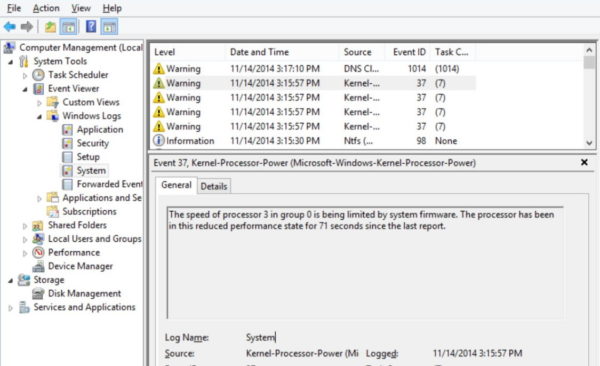
 + «R» keys to load the Run dialog box.
+ «R» keys to load the Run dialog box.